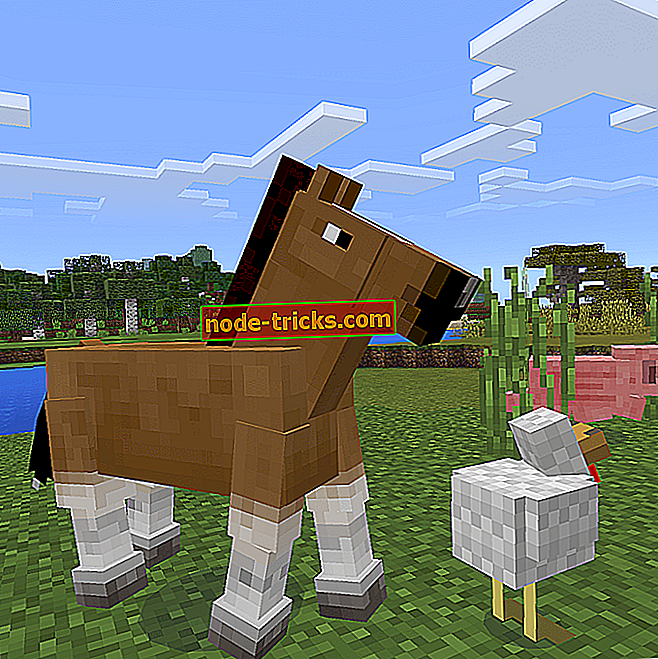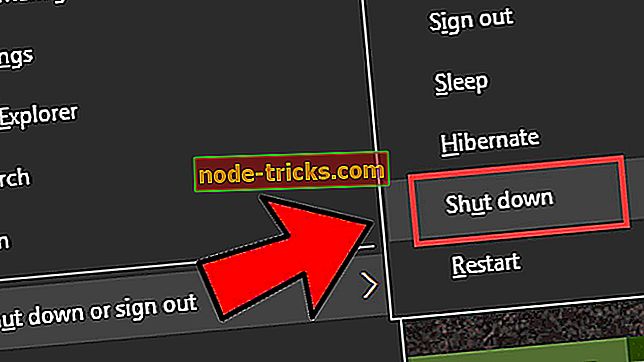Використовуйте ці 6 рішень для виправлення помилок Readiris
Readiris - це програмне забезпечення для розпізнавання, за допомогою якого ви можете редагувати текст у зображеннях. Проте, це програмне забезпечення може підняти повідомлення про помилку " Readiris перестав працювати " для деяких користувачів. Такі повідомлення про помилки зазвичай вказують щось подібне: Проблема змусила програму перестати працювати правильно. Windows закриє програму та повідомить вас про наявність рішення.
Повідомлення про помилку " Зупинений робочий" можуть з'явитися для більшості програм. Якщо це повідомлення про помилку з'являється, коли ви відкриваєте Readiris, програмне забезпечення закриється після запуску. Ці резолюції можуть виправити помилку " Readiris припинила роботу ".
РЕШЕНО: Readiris перестав працювати
- Запустіть Readiris як адміністратор
- Виберіть параметр Виконати цю програму в режимі сумісності для параметра Опція
- Чистий завантажувач Windows
- Вимкніть попередження виконання даних
- Оновлення драйверів пристроїв
- Перевірте службу Windows Image Acquisition (WIA)
1. Запустіть Readiris як адміністратор
Спочатку спробуйте відкрити Readiris як адміністратор. Найшвидший спосіб зробити це - клацніть правою кнопкою миші ярлик Readiris і виберіть опцію Запуск від імені адміністратора. Якщо це вирішення усуває проблему, вам потрібно вибрати параметр Запуск від імені адміністратора на вкладці Сумісність, щоб налаштувати Readiris на автоматичне виконання з підвищеними привілеями.
Щоб отримати додаткові відомості про запуск програм як адміністратора, перегляньте наведені нижче посібники:
- Як зробити себе адміністратором у Windows 8, 8.1, 10
- Повний виправлення: Вимкнено обліковий запис адміністратора в Windows 10, 8.1 і 7
- Увійдіть із правами адміністратора та спробуйте ще раз
- Як увімкнути, вимкнути обліковий запис адміністратора в Windows 10. \ T
2. Виберіть параметр Виконати цю програму в режимі сумісності
Якщо ви використовуєте більш ранню версію Readiris (наприклад, Readiris 10 або 11), що передує вашій платформі Windows, вам може знадобитися запустити програмне забезпечення в режимі сумісності. Помилки « зупиненої роботи » часто можуть бути пов'язані з несумісністю програмного забезпечення з Windows. Можна вибрати параметр Виконати цю програму в режимі сумісності наступним чином.
- Клацніть правою кнопкою миші значок програми Readiris і виберіть параметр Властивості .
- Потім виберіть вкладку Сумісність на знімку безпосередньо нижче.

- Натисніть кнопку Виконати цю програму в режимі сумісності .
- Виберіть у спадному меню більш ранню платформу Windows. Ви можете почати з Win 8, але вибрати деякі з інших платформ, якщо вибір Windows 8 не вирішує Readiris.

- Виберіть параметр Застосувати на вкладці Сумісність і натисніть кнопку OK .
3. Очистіть Windows
Вікна повідомлень про помилку « Зупинена робота » часто можуть з'являтися через конфліктуюче програмне забезпечення. Наприклад, Norton Antivirus і EVGA Precision - це дві програми, які користувачі виявили, що відповідають за помилки " Зупиненої роботи ". Таким чином, чисте завантаження Windows може виправити повідомлення про помилку " Readiris перестав працювати ". Це призведе до відключення програмного забезпечення та служб сторонніх виробників. Очистити завантажувальну Windows можна наступним чином.
- Натисніть клавішу Windows + R, щоб відкрити Run.
- Введіть "msconfig" у пункті Виконати і натисніть клавішу Enter, щоб відкрити вікно "Конфігурація системи", показане нижче.

- Виберіть перемикач Вибірковий запуск .
- Зніміть прапорець поруч із пунктом Завантажити елементи запуску .
- Потім виберіть обидва параметри завантаження системи та Використовуйте оригінальні параметри завантаження .
- Відкрийте вкладку Послуги, показану нижче.

- Виберіть параметр Сховати всі служби Microsoft, щоб виключити служби MS на вкладці.
- Далі натисніть кнопку Disable all (Вимкнути всі), щоб скасувати вибір всіх перерахованих послуг третьої сторони.
- Натисніть кнопки Застосувати і ОК, щоб закрити вікно Конфігурація системи.
- Потім натисніть кнопку Перезавантажити в діалоговому вікні Конфігурація системи, що відкриється.

Якщо Readiris працює після чистої завантаження, одна з програм, включених на вкладку Task Manager (Запуск), ймовірно, є конфліктуючим програмним забезпеченням. Ви можете скасувати вибрані вище параметри, щоб відновити Windows до стандартного запуску. Потім вручну вимкніть програми, перелічені на вкладці Запуск диспетчера завдань по черзі, щоб знайти програмне забезпечення, що конфліктує.
4. Вимкніть функцію запобігання виконанню даних
Захист виконання даних (DEP) також може блокувати запуску програм. Отже, вимкнення DEP може також бути потенційним виправленням для повідомлення про помилку "Readiris перестав працювати". Таким чином можна вимкнути DEP перед запуском Readiris у Windows 10.
- Клацніть правою кнопкою миші кнопку Пуск, щоб відкрити меню Win + X.
- Виберіть командний рядок (адміністратор), щоб відкрити вікно "Підказка".
- Введіть "bcdedit.exe / set {current} nx AlwaysOff" у вікні Підказка і натисніть Return.

- Закрийте вікно командного рядка, а потім відкрийте програмне забезпечення Readiris.
- Щоб знову ввімкнути DEP, можна ввести команду 'bcdedit.exe / set {current} nx AlwaysOn' у командному рядку.
5. Оновлення драйверів пристроїв
Помилка " Readiris перестала працювати " може також виникнути через застарілі або несумісні драйвери. Швидкий спосіб перевірки драйверів пристроїв - це сканування за допомогою програмного забезпечення для оновлення драйверів, наприклад Driver Booster 5. Ви можете натиснути кнопку Free Download на цій сторінці iObit, щоб зберегти майстра установки для встановлення драйвера Booster 5 з. Програмне забезпечення сканує драйвери під час його відкриття, після чого ви можете натиснути кнопку Оновити зараз, щоб оновити перелічені драйвери пристроїв.
6. Перевірте службу Windows Image Acquisition (WIA)
- Оскільки програма Readiris сканує програмне забезпечення, перевірте, чи увімкнено службу Windows Image Acquisition для сканерів. Для цього відкрийте Run за допомогою клавіші Windows + R.
- Введіть "services.msc" у текстовому полі Відкрити та натисніть кнопку Гаразд .
- Двічі клацніть Windows Image Acquisition (WIA), щоб відкрити вікно, що відображається безпосередньо нижче.

- Виберіть опцію Автоматично зі спадного меню Тип запуску, якщо цей параметр ще не вибрано.
- Натисніть вкладку Відновлення, показану безпосередньо нижче.

- Виберіть опцію Перезапустити службу зі спадного меню Перша помилка.
- Потім виберіть опції Застосувати і ОК .
Це деякі виправлення, які можуть призвести до запуску Readiris. Крім того, запуск сканування перевірки системних файлів і відновлення Windows до точки відновлення може також виправити помилку " Readiris припинила роботу ".


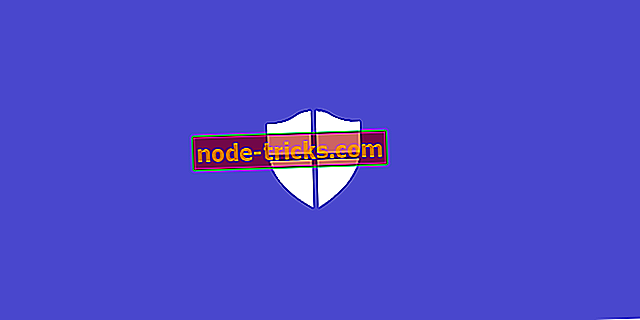

![Помилка Xbox One 0x80070102 [Виправити]](https://node-tricks.com/img/fix/658/xbox-one-error-0x80070102.jpg)